Come riavviare il tuo telefono e tablet Android
Non è raro che i dispositivi Android incontrino problemi di tanto in tanto. È possibile che l’apertura delle app richieda più tempo o che alcune parti del sistema operativo non funzionino correttamente. Potrebbe anche essere che il dispositivo non funzioni in modo ottimale.
In molti casi il riavvio del dispositivo risolverà questi problemi molto facilmente. Il problema è che a volte potresti riscontrare problemi con il processo di riavvio del telefono. In questo articolo esamineremo alcuni dei diversi modi in cui è possibile riavviare il dispositivo e cosa fare quando il riavvio del dispositivo non funziona.
- Parte 1. Come faccio a riavviare il mio telefono quando è bloccato?
- Parte 2. Come riavviare il telefono dal computer?
- Parte 3. Come riavviare il telefono Android senza pulsante di accensione?
- Parte 4. Come riavviare i dispositivi Android?
- Parte 5. Come riavviare il sistema Android?
- Parte 6. Cosa succede se Android non si riavvia?
Parte 1. Come faccio a riavviare il mio telefono quando è bloccato?
Il semplice riavvio del telefono può aiutarti sblocca il tuo dispositivo e farlo funzionare di nuovo. Ma cosa succede se è necessario riavviare il telefono e non risponde completamente? In questo caso potrebbe essere necessario forzare il riavvio del dispositivo.
Passaggio 1: tieni premuto il pulsante di accensione e aumento del volume fino a quando lo schermo del dispositivo non diventa scuro.

Passaggio 2: riaccendi il telefono premendo nuovamente il pulsante di accensione. Questo dovrebbe riavviare in sicurezza il telefono.
Se il pulsante di aumento del volume non funziona, prova il pulsante di riduzione del volume. Se ciò non funziona, controlla la documentazione del tuo telefono per i pulsanti particolari da premere. Inoltre, se il riavvio del dispositivo non risolve i problemi, possiamo imparare come ripristinare il telefono Android senza pulsanti del volume.
Se il dispositivo è completamente bloccato e dispone di una batteria rimovibile, rimuovere la batteria potrebbe essere il modo più semplice per forzare il riavvio del dispositivo.
Parte 2. Come riavviare il telefono dal computer?
A volte potrebbe essere necessario riavvia il tuo dispositivo Android in altri modi e utilizzare il computer è uno di quei modi.
Passaggio 1: dal sito degli sviluppatori Android scarica il kit di sviluppo del sistema Android. Fare clic con il pulsante destro del mouse sull’archivio zip e quindi scegliere ‘Estrai tutto’, quindi fare clic su ‘Sfoglia’ e scegliere la directory ‘C:Programmi’. Rinomina il file per un accesso più facile.
Passaggio 2: fai clic con il pulsante destro del mouse su ‘Computer’ e scegli ‘Proprietà’, quindi fai clic su ‘Impostazioni di sistema avanzate’ e scegli ‘Variabili d’ambiente’ nella finestra delle proprietà del sistema.
Step 3: nella finestra delle variabili di sistema cliccare su “Percorso” e “Modifica”. La variabile di percorso verrà selezionata quando si apre la finestra Modifica variabile di sistema. È necessario premere ‘Fine’ sulla tastiera per spostare il cursore alla fine della selezione. Non digitare mentre il percorso è selezionato, se lo fai eliminerai l’intero percorso.
Passaggio 4: digitare C:ProgrammiAndroidADTsdkplatform-tools quindi fare clic su OK per salvare le modifiche
Passaggio 5: posiziona il cursore nell’angolo in alto a destra dello schermo e fai clic su ‘Cerca’. Digitare ‘cmd’ e quindi fare clic sull’icona del programma nei risultati della ricerca. Questo avvierà la finestra del prompt dei comandi.
Passaggio 6: accendi il tuo dispositivo Android e collegalo al PC tramite cavi USB. Digita ‘adb shell’ e quindi premi ‘Invio’. ADB si connetterà al dispositivo e quindi digita ‘—Wipe_data’ e premi ‘invio’
Il dispositivo si riavvierà in modalità di ripristino e ripristinerà le impostazioni di fabbrica.
Parte 3. Come riavviare il telefono Android senza pulsante di accensione?
Se il pulsante di accensione del tuo dispositivo è rotto o non funziona correttamente, ci sono diversi modi per farlo riavvia il dispositivo senza il pulsante di accensione. Diamo un’occhiata ad alcuni dei modi più efficaci di seguito.
Metodo 1: prova diversi altri tasti per riavviare il telefono
Esistono diversi processi di risoluzione dei problemi che puoi provare se il pulsante di accensione non funziona. Alcuni di loro includono;
Chiedi a qualcun altro di chiamare il tuo dispositivo. A volte questa azione molto semplice può accendere lo schermo e concederti l’accesso al tuo dispositivo.
Collegare il telefono a un caricabatterie può anche accendere il dispositivo
Tieni premuto il pulsante della fotocamera se il tuo telefono ne ha uno. Questo avvierà l’app della fotocamera che puoi disattivare e accedere ad altre funzionalità del telefono.
Metodo 2: utilizzare un’app per riavviare il telefono Android
Scarica e installa l’app Pulsante di accensione per il pulsante del volume. Non richiede l’accesso come root ma dovrai dargli i privilegi di amministratore. Fa esattamente ciò che suggerisce il nome, consente al pulsante del volume di fungere da pulsante di accensione e accendere il dispositivo.
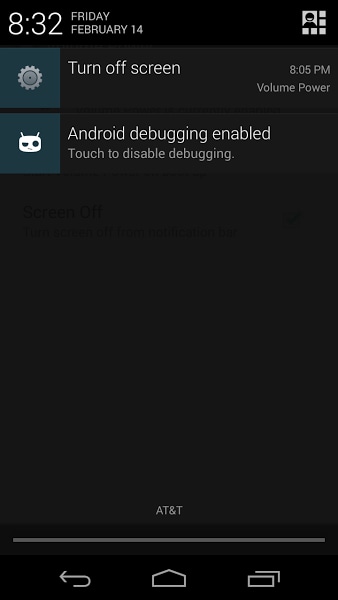
Gravity Unlock è un’altra app che potrebbe essere utile. Utilizza i sensori sul dispositivo per determinare l’orientamento e accendere il dispositivo quando lo tieni in mano. Se si posiziona il dispositivo su una superficie piana, lo schermo si spegne automaticamente.
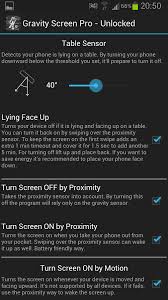
Metodo 3: cercare una soluzione permanente per riavviare il telefono
Se il tuo dispositivo ha ancora la garanzia puoi farlo riparare rispedendolo al negozio dove hai acquistato il dispositivo. Puoi anche acquistare un pulsante di accensione per il tuo dispositivo da una fonte affidabile e farlo sostituire.
Parte 4. Come riavviare i dispositivi Android?
Prima di vedere come eseguire un riavvio forzato per il tuo dispositivo, è importante distinguere tra un ripristino e un riavvio. La maggior parte delle persone confonde questi due. Il modo più semplice per distinguerli è che un riavvio riavvia il dispositivo e un ripristino cancella tutti i dati dal dispositivo.
Un riavvio forzato spesso comporta la rimozione della batteria nei dispositivi in cui è possibile rimuovere le batterie. Nei dispositivi in cui la batteria non può essere rimossa, è necessario simulare un’estrazione della batteria. Segui questi semplici passaggi per farlo.
Passaggio 1: accendi il dispositivo
Passaggio 2: tieni premuti contemporaneamente i pulsanti di accensione e volume fino a quando lo schermo non si spegne e viene visualizzata l’animazione di riavvio.
Parte 5. Come riavviare il sistema Android?
Per riavviare il sistema del tuo dispositivo, dovrai prima eseguire un hard reset e quindi selezionare ‘Riavvia il sistema’ nelle opzioni presentate. Ecco come farlo.
- Passaggio 1: premere i tasti necessari per mettere il dispositivo in modalità di ripristino. I tasti specifici variano da un dispositivo all’altro. Ad esempio, per i dispositivi Samsung sono Volume su + Home + Power e per i dispositivi con pulsanti della fotocamera sono volume su + pulsante della fotocamera. Cerca nel manuale del tuo dispositivo i pulsanti del tuo dispositivo.
- Passaggio 2: una volta rilasciati i pulsanti all’accensione del dispositivo, dovresti vedere l’immagine seguente.
- Passaggio 3: premi i tasti Volume su e Volume giù per visualizzare la modalità di ripristino sullo schermo.
- Passaggio 4: quindi, premere il pulsante di accensione per riavviare il dispositivo in modalità di ripristino. Dovresti vedere l’immagine qui sotto
- Passaggio 5: tocca il pulsante di aumento del volume tenendo premuto il pulsante di accensione fino a visualizzare il menu di ripristino. Seleziona ‘Riavvia il sistema ora’ per riavviare il sistema Android.

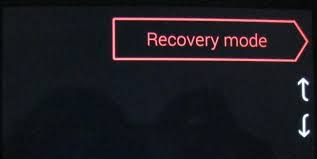


Parte 6. Cosa succede se Android non si riavvia?
Ci sono diverse situazioni in cui il tuo dispositivo si rifiuta di riavviarsi, indipendentemente da ciò che provi. Abbiamo compilato alcuni dei più comuni e come risolverli
1. Quando la batteria è completamente scarica
A volte, quando la batteria si esaurisce completamente, potrebbe rifiutarsi di rispondere quando si preme il pulsante di accensione. In questo caso la soluzione è molto semplice, non provare ad accenderlo subito dopo averlo collegato a una presa di corrente. Lascia che si carichi per qualche minuto.
2. Quando il dispositivo si blocca
Il sistema operativo Android a volte può bloccarsi e rifiutarsi di rispondere. Se il dispositivo è completamente alimentato ma lo schermo non si accende perché il dispositivo si blocca, puoi semplicemente risolverlo rimuovendo la batteria nei dispositivi in cui la batteria è rimovibile. Puoi anche eseguire un hard reset come descritto nella parte 4 sopra.
3. Android si arresta in modo anomalo o si blocca immediatamente dopo l’avvio
Se il sistema si arresta in modo anomalo proprio mentre sei nel mezzo dell’avvio, il dispositivo potrebbe avviarsi in modalità di ripristino. Per risolvere il problema, seleziona l’opzione di ripristino delle impostazioni di fabbrica nel menu di ripristino.
4. Se il ripristino delle impostazioni di fabbrica non riesce
Se si tenta di eseguire un ripristino delle impostazioni di fabbrica per risolvere il problema di riavvio e non riesce, potrebbe essere necessario ripristinare il sistema operativo Android. Questo può essere facile o difficile a seconda del tuo dispositivo. Cerca sul Web il nome del tuo dispositivo e ‘reinstalla il firmware’ per trovare le istruzioni su come eseguire questa operazione.
5. Il dispositivo non entrerà in modalità di ripristino
In questo caso potrebbe essere necessario eseguire il flashing della ROM personalizzata funzionante che stavi utilizzando in precedenza e quindi tentare un riavvio. Questo perché il problema è spesso causato dal flashing della ROM personalizzata sbagliata sul tuo dispositivo.
Il riavvio del tuo dispositivo Android può essere facile o può presentare problemi di per sé. Ci auguriamo che tutte le informazioni su come riavviare il telefono che abbiamo fornito ti aiuteranno ad affrontare eventuali problemi che incontri.
ultimi articoli